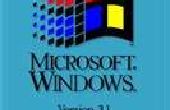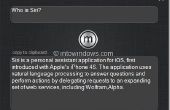Stap 5: Stap 5: verbindingen







Opmerking: Schakel niet de unit totdat alle verbindingslijnen zijn gekruist. ·
50-pins platte kabel:
Dit en de 40-pins platte kabel en hun verbindingslijnen worden niet geïndexeerd, zo ervoor te zorgen dat de kleine zilveren contacten op de uiteinden van de kabel zijn naar boven wanneer invoegt in het recipiënt u wilt invoegen de stekkers in de goede richting.
De 50-pins kabel gaat van CN1 op het bord van de Adapter aan op de "TTL Out"-connector op het bord van de bestuurder.
Mate van de kabel aan op dit soort connector, eerste trek op de zwarte vergrendeling balk op de connector tot het vastklikt een buitenste. Steek de kabel in de connector net boven de vergrendeling bar met de glimmende metalen tabbladen naar boven. Uitgelijnd met de kabel ingevoegd helemaal tot aan de halte, de vergrendeling bar in. De kabel moet veilig worden opgesloten in plaats met alle metalen tabbladen volledig ingevoegd, helemaal over. Gemakkelijker gedaan met 3 handen.
40-pins platte kabel:
Verbinden met het vrije uiteinde van de 40-pins platte kabel van de display CN2 op het bord van de Adapter.
Wit 10-pin ribbon kabel:
Een einde aan de schakelaar van bestuur, en het andere uiteinde verbinden met de naamloze 10-pins connector op het bord van de bestuurder. Deze connector voegt slechts in één richting.
Route met de computer uitgeschakeld en de muur-wrat UNplugged van de muur, de volgende kabels door het grote gat in de rug deksel van de doos:
USB-kabel (Optioneel-aanrakingspaneel): deze kabel heeft een USB-connector aan het ene uiteinde en een 5-pins connector op de andere. De 5-pins verbinden met de 5-pins recipiënt op het bord van de aanraking-paneel. Deze connector is ingetoetst als in slechts één richting wilt invoegen.
Sluit de videokabel uit de computer aan op de overeenkomstige aansluiting op het bord van de bestuurder.
Sluit de stekker van de Muur wrat aan de macht-aansluiting op het bord van de bestuurder. Muur wrat is nog niet aangesloten op de muur.